使用 Copilot Studio 開發 teams bot
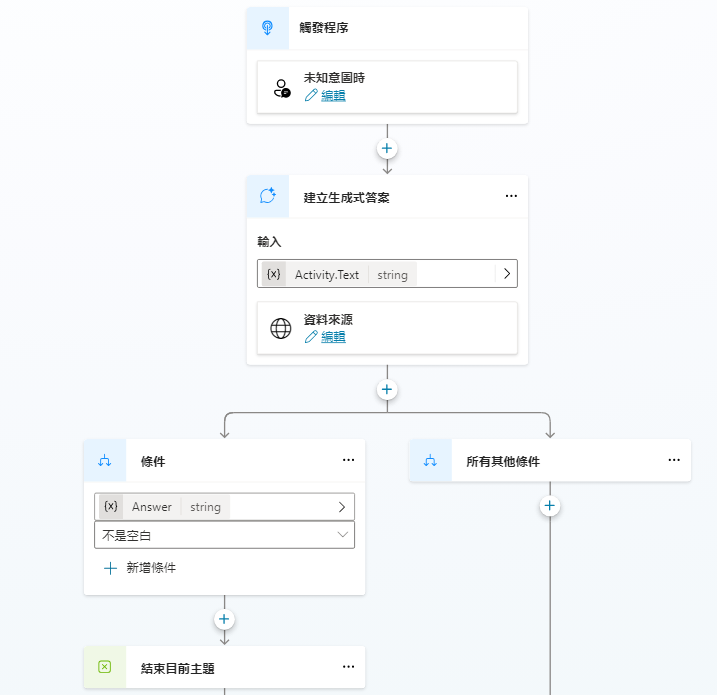
歷史與背景
Copilot Studio 是由 Microsoft 開發的 AI Agent 設計工具,讓使用者無需撰寫程式碼,就能夠透過自然語言或圖形化介面來建立自己的 AI Agent 助理(代理程式)。
透過 Copilot Studio,可以在單一操作環境中設計、測試、發佈對談機器人(AI Agent)、無論是 MS Teams 、FB Messaging、甚至是 LINE 都可以是發佈和執行該 AI Agent 的對象。 也就是說,你只需要設計一次,就可以在多種平台上同步使用。
由於 Copilot Studio內建就可以直接連結 MS Teams ,透過這套工作來建立對談機器人,可能是現在企業要建立 Teams bot 最方便的選擇。
底下我們會整個走一次如何使用 Copilot Studio 來建立一個 Teams bot。
先登入
- 由於設計UI目前是獨立的portal,因此您必須打開 Copilot Studio 網站:https://www.microsoft.com/en-us/microsoft-copilot/microsoft-copilot-studio
- 使用 Microsoft 帳戶登入(必須用組織帳號,如果是第一次登入,建議可以選擇 try free)。
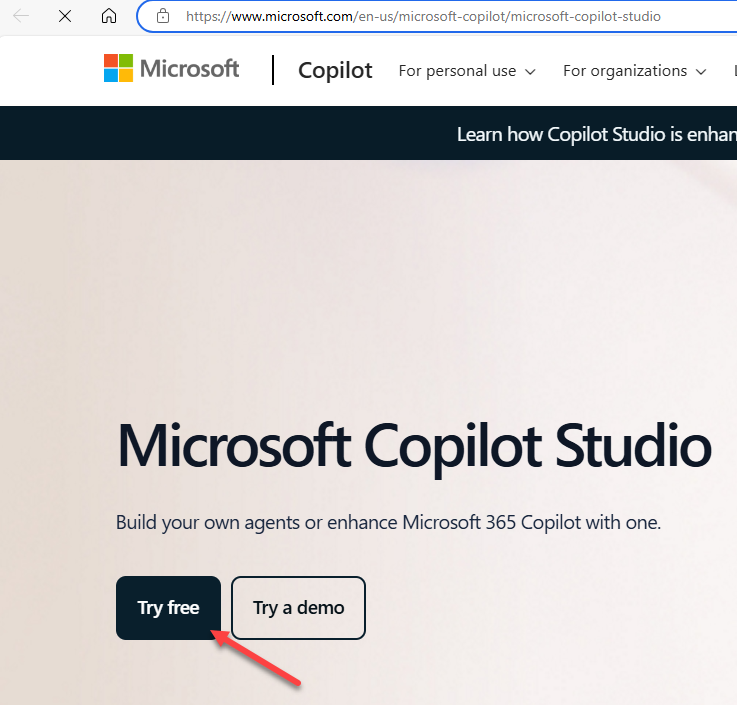
- 登入後,您將看到一個儀表板,顯示您所有的 bot 專案。
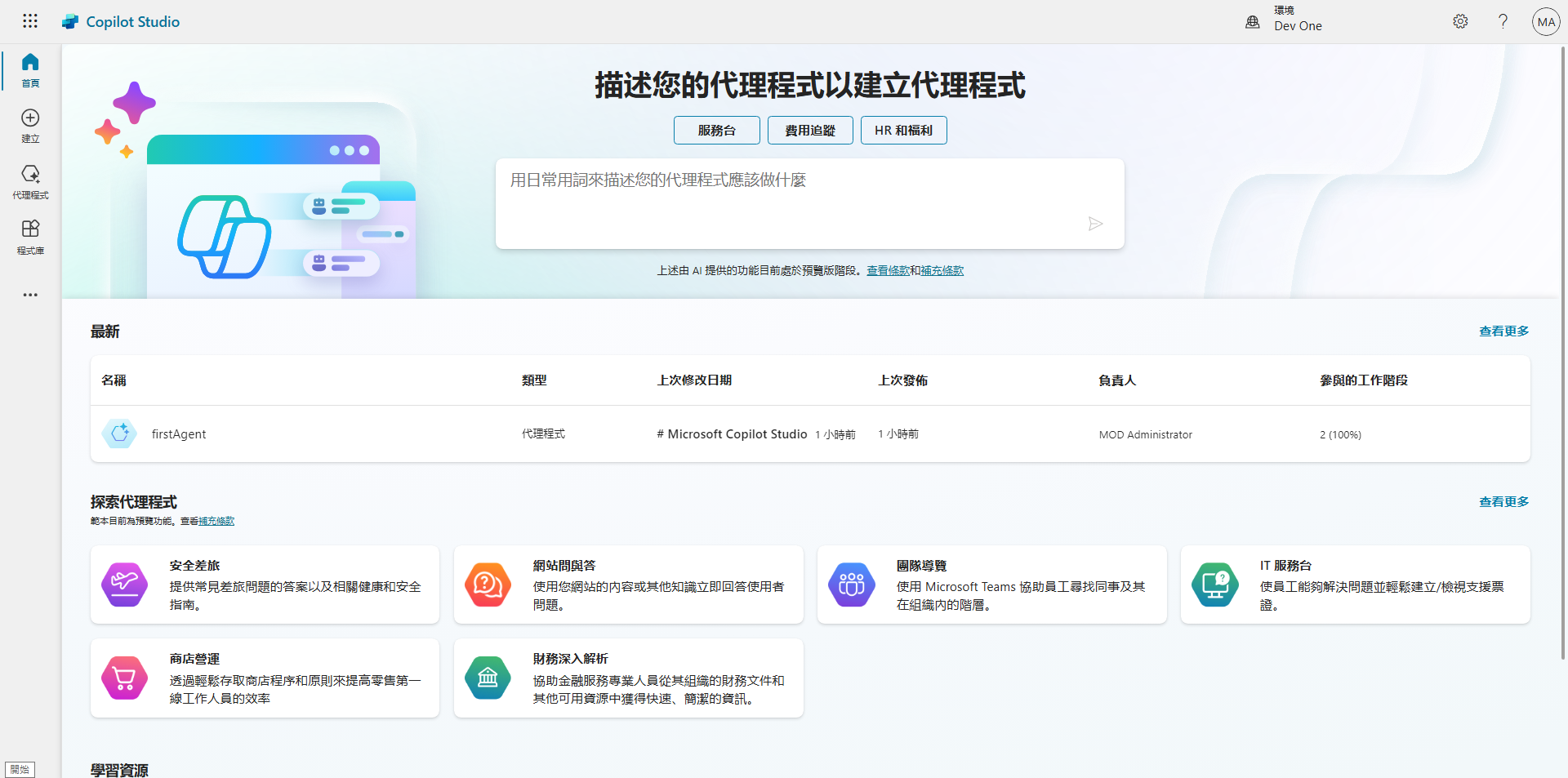
建立一個代理程式
-
在左方選單選擇
代理程式-->+新增代理程式:
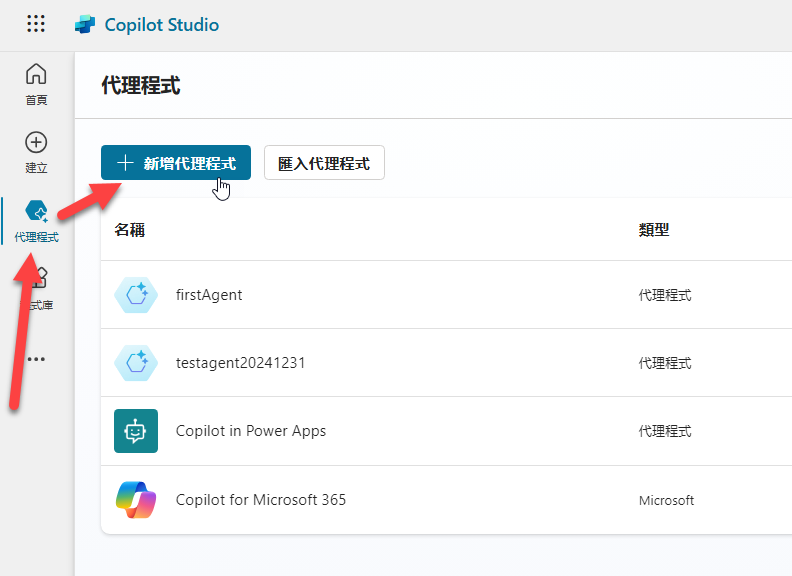
-
在出現的畫面上,填寫相關資料
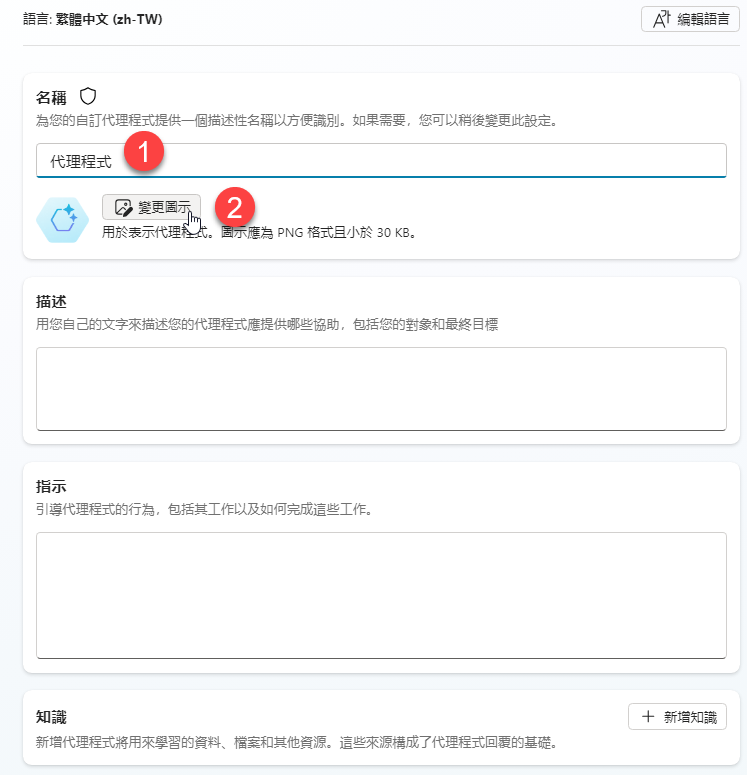
完成後,就會進入設計畫面。接著點選上圖選單的主題(topic),你會看到列出很多內建的主題(topic)。
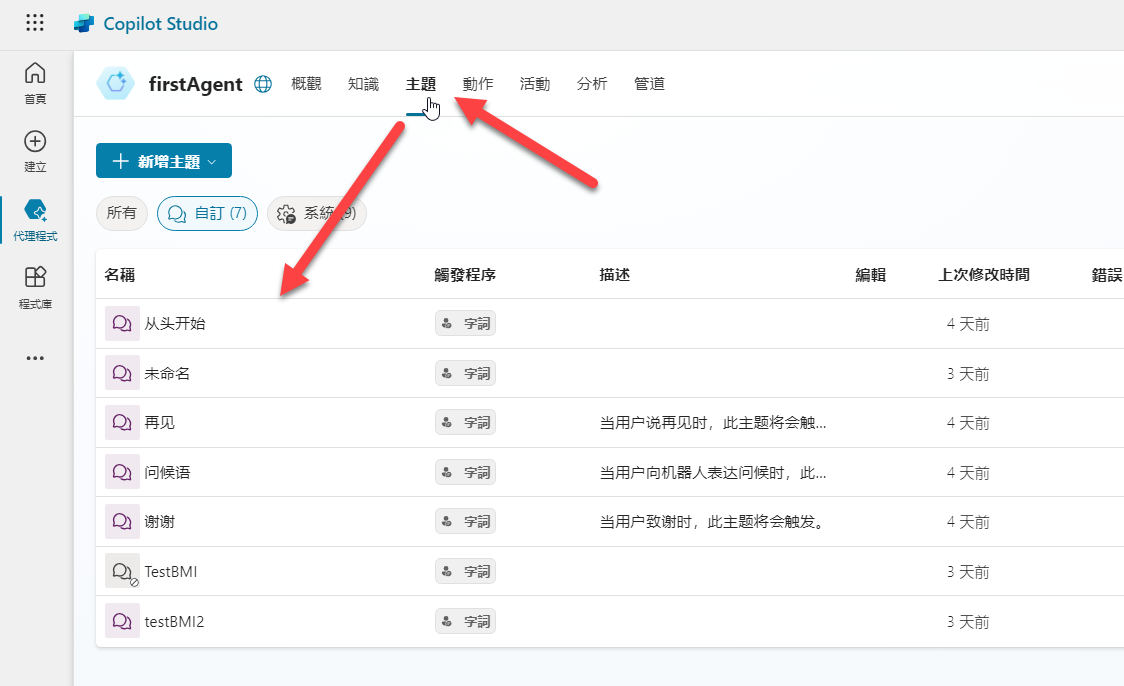
什麼是主題(topic)
主題(topic)是 AI Agent 用來理解用戶輸入以及進行適當回應(action/response)的基本單位。每個主題包含一個或多個觸發關鍵字,以及一連串的相應動作。你可以點選『新增主題』,或是編輯現有主題:
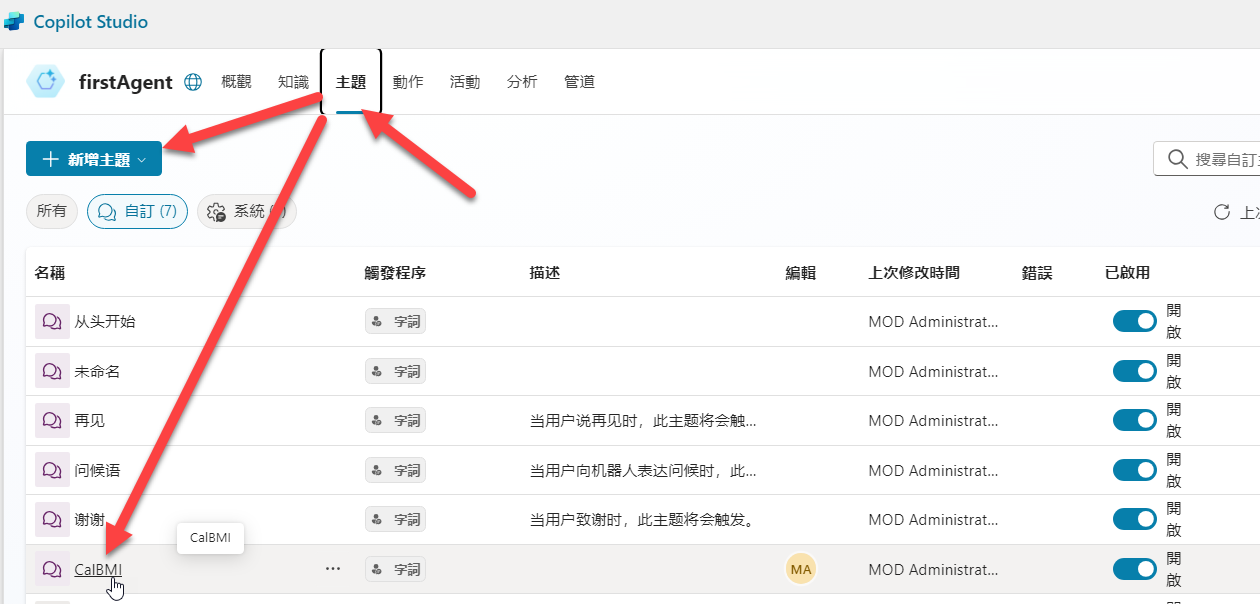
建立一個新的主題
- 在專案頁面,點擊
新增主題–>從空白內容開始。 - 輸入主題名稱,例如 “BMI計算”。
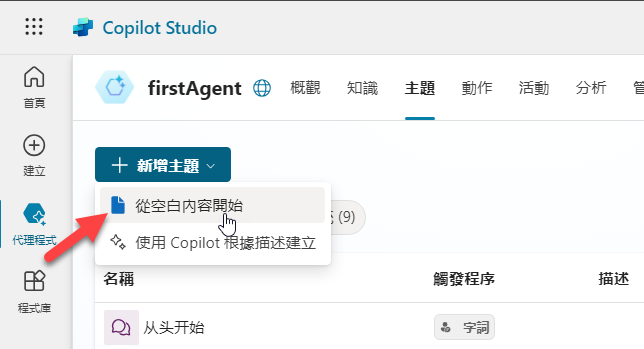
- 接著,在主題中,編輯觸發關鍵字,這些關鍵字,會被視為觸發這個流程的關鍵意圖(intent),但由於它目前對中文的支援很有限,你就暫時將其視為關鍵字即可。也就是說,當用戶說了這些關鍵字,就會觸發後面的流程:
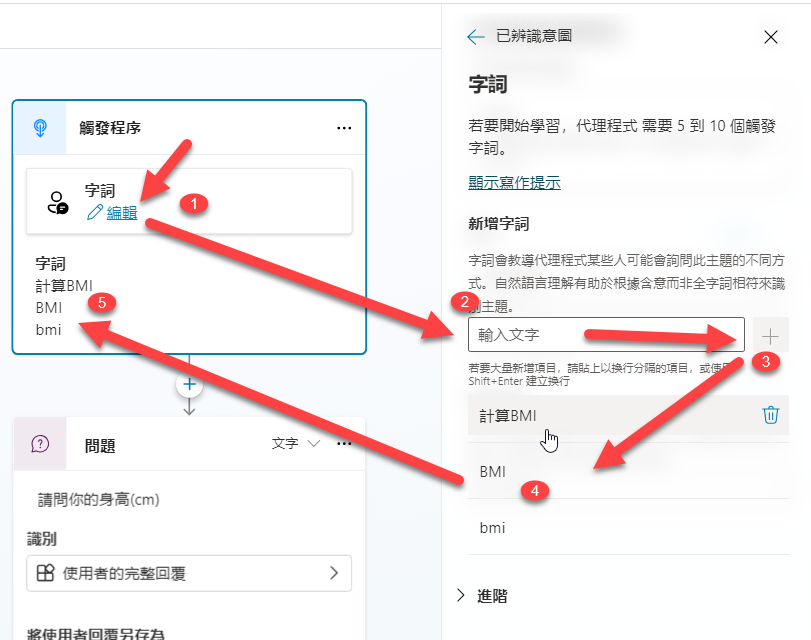
- 接著,在流程中新增一個名稱為 “提出問題” 的節點(action):
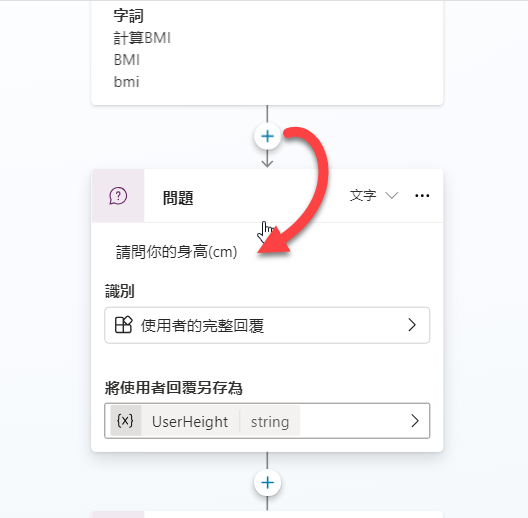
- 分別詢問用戶的身高、體重:
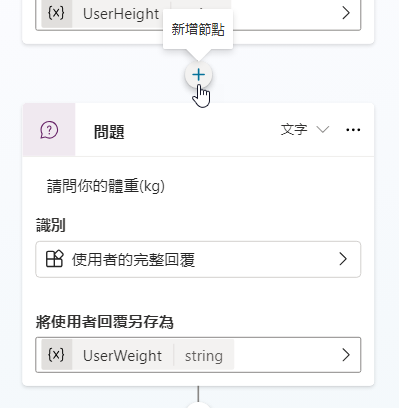
- 然後再加入進階 『生成式答案』 action:
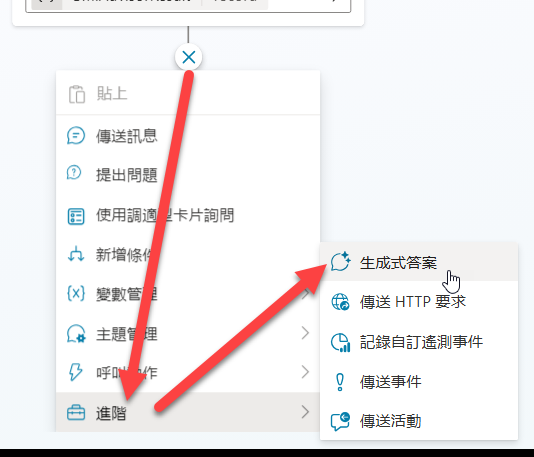
這個節點可以讓我們以 promot 呼叫大語言模型,並取得其回應。 - 使用 prompt 讓 LLM 計算BMI :
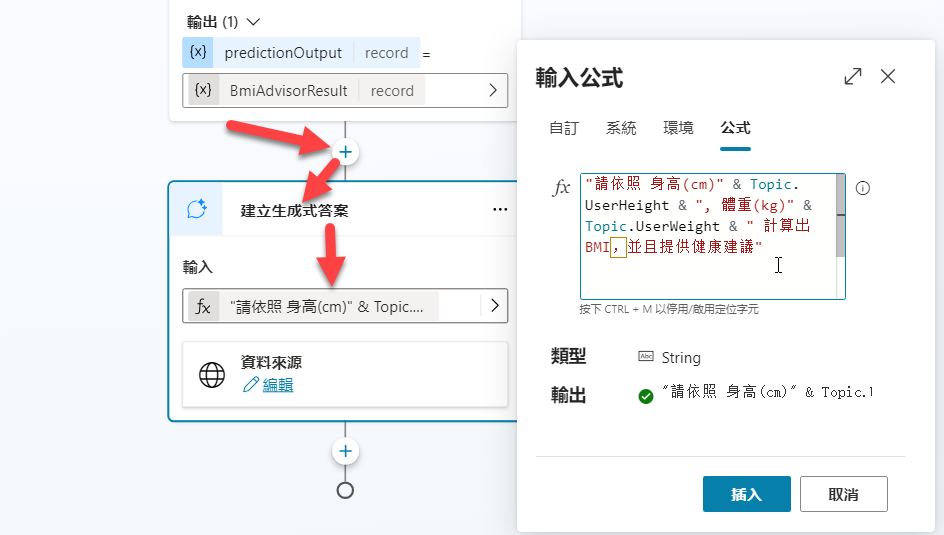
測試
設計完成之後,你可以看運行的結果,我們先透過 bmi 關鍵字來觸發該流程:
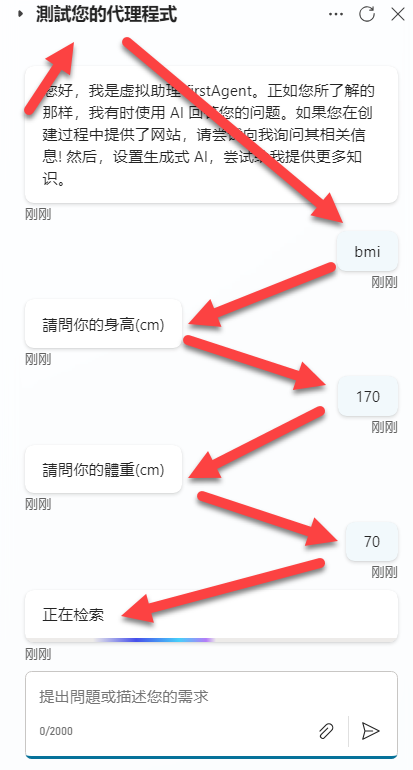
它果然詢問我們身高、體重,輸入後,會開始呼叫 LLM大語言模型:
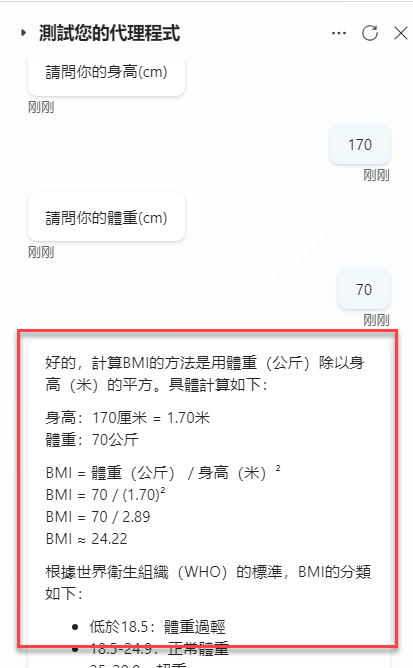
就這樣,幾個簡單的動作,無須撰寫程式,就可以開發出一個 AI Agent ,來負責 BMI 計算,並且可以透過 Copilot Studio 來進行測試,最後還可以發佈到企業的 teams 中使用:
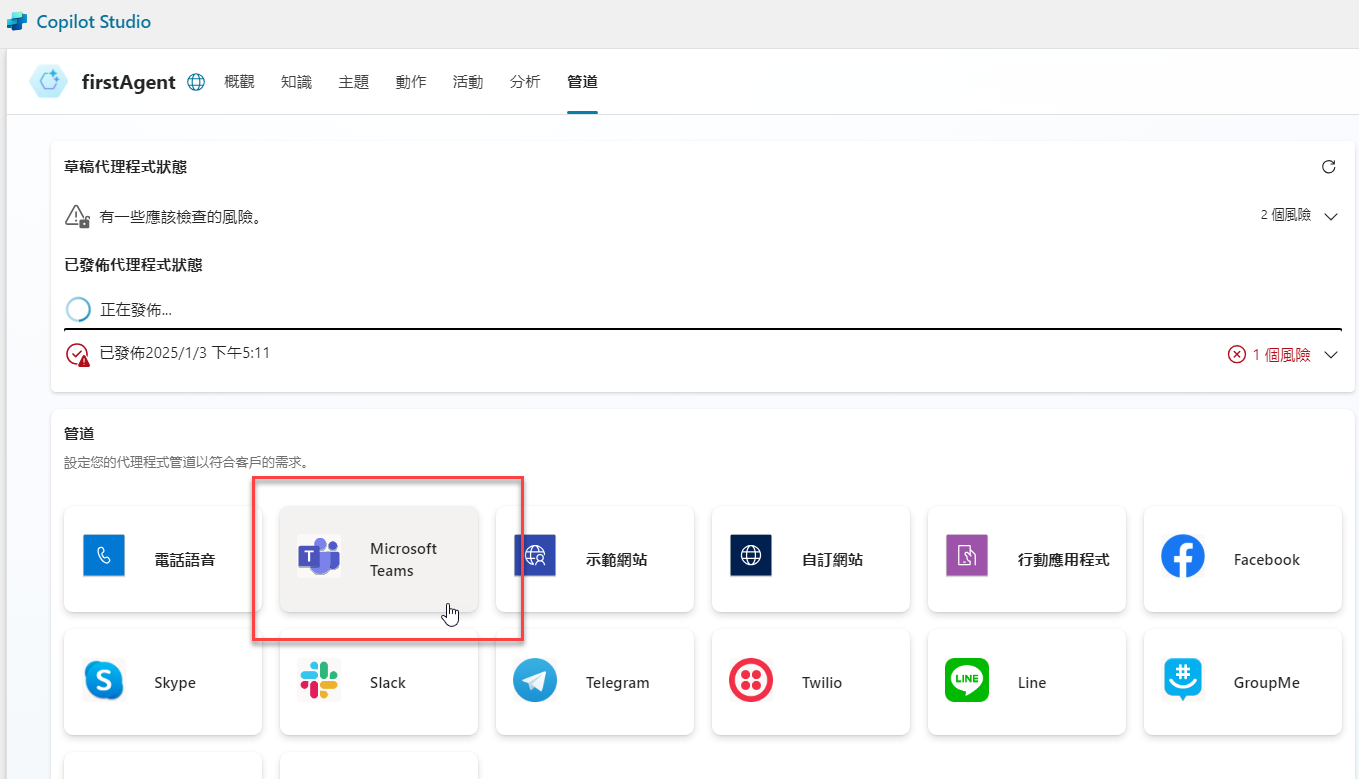
透過以上步驟,您可以使用 Copilot Studio 輕鬆地建立一個功能強大的 Teams bot,並且無需撰寫任何程式碼。
試試看,你可能也會慢慢開始喜歡。
留言